 Apache Webサーバーは、世界で最も広く使用されているWebサーバーアプリケーションであり、63%のワードWebサーバー市場を共有しています。 。 Windows、Linux、Solaris、Macオペレーティングシステムなどのすべての主要なディストリビューションをサポートし、オペレーティングシステムディスクにバンドルされているパッケージにより、Unixプラットフォームでかなり使用されています。また、LinuxオペレーティングシステムのデフォルトのWebサーバーでもあります。 Linux自体はより安全であり、Apacheサーバーにより、Linuxは世界市場を支配してきました。これは、Ubuntu13.04にApacheWebサーバーをインストールするための小さなチュートリアルです。
Apache Webサーバーは、世界で最も広く使用されているWebサーバーアプリケーションであり、63%のワードWebサーバー市場を共有しています。 。 Windows、Linux、Solaris、Macオペレーティングシステムなどのすべての主要なディストリビューションをサポートし、オペレーティングシステムディスクにバンドルされているパッケージにより、Unixプラットフォームでかなり使用されています。また、LinuxオペレーティングシステムのデフォルトのWebサーバーでもあります。 Linux自体はより安全であり、Apacheサーバーにより、Linuxは世界市場を支配してきました。これは、Ubuntu13.04にApacheWebサーバーをインストールするための小さなチュートリアルです。
インストール:
1。 Webサーバーのインストール:
Apache Webサーバーバイナリはインストールディスクに付属しています。パッケージは、OSインストールの実行中にWebサーバーパッケージを選択するか、次のコマンドを使用して手動でインストールできます
sudo apt-get install apache2Apacheをインストールしたら、実行するように構成する必要があります。
2。インストールの概要:
Apacheサーバーをインストールすると、非常に重要な複数のディレクトリとファイルが作成されます。いくつかの重要なディレクトリを以下に示します。
| / etc / apache2 | メインのApacheルート構成ディレクトリ。 |
| /etc/apache2/conf.d | サードパーティソフトウェアによって提供される追加のApache構成ファイル。 |
| /etc/apache2/apache2.conf | メイン構成ファイル。 |
| / etc / apache2 / mods-enabled | 追加モジュールの構成ファイル。 |
| / etc / apache2 / sites-enabled | 仮想ホスト構成が含まれています。 |
| / var / www | メインのWebドキュメントのルートディレクトリ。 |
3.テスト:
Webブラウザーを開き、127.0.0.1またはhttp:// localhostに移動します。次のWebページが表示され、Apacheサーバーが正しくインストールされていることを確認します。
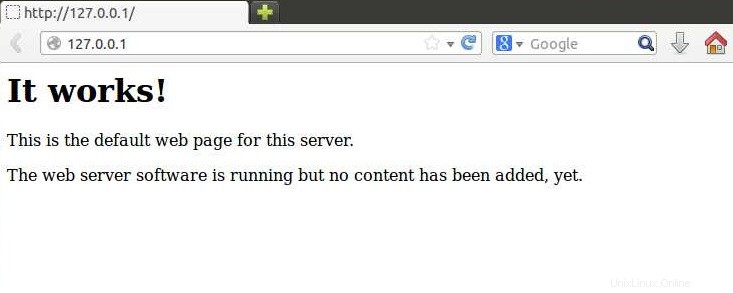
構成:
1。仮想ホスト:
VirtualHostは、クライアントからのWebリクエストを処理する仮想コンテナです。Webリクエストは、名前ベース(例:www.example.com)またはIPベース(例:http://192.168.0.1)のいずれかです。名前ベースの仮想ホストはどこにでもあります。ほとんどすべてのWebサーバーは、現在の状況で非常に一般的な名前ベースの仮想ホストを使用しています。仮想ホストの詳細については、こちらをご覧ください。
以下は仮想ホストを構成します。仮想ホストを機能させるには、仮想ホストに次のディレクティブが含まれている必要があります。
| | これにより、仮想ホストがポート80でリッスンするようになります。これを変更して、他のポートでリッスンします。 |
| ServerAdmin | サーバー管理者のメールID。 |
| DocumentRoot | Webドキュメントの場所。 |
| サーバー名 | 仮想ホストのドメイン名(www.example.comなど)。 |
| ErrorLog | 特定の仮想ホストのエラーログの場所。 |
| CustomLog | 特定の仮想ホストのログの場所。 |
| 仮想ホストコンテナの終わり。 |
仮想ホストは、メイン構成ファイル(/etc/apache2/apache2.conf)または追加の構成ディレクトリ(/ etc / apache2 / sites-enabled / ***)のいずれかに作成できます。追加の構成ディレクトリの下に仮想ホストを作成することは、メインの構成ファイルから外れることがベストプラクティスであるため、最良のオプションです。ここでは、名前ベースの仮想ホストについて説明します。仮想ホストを作成する前に、いくつかの前提条件を設定する必要があります。
| サーバー名 | www.example.com |
| IPアドレス | 192.168.0.1 |
| DocumentRoot | / var / www / example |
| アクセスログ | /var/log/apache2/example.com.access.log |
| エラーログ | /var/log/apache2/example.com.error.log |
デフォルトの仮想ホストファイル(/ etc / apache2 / sites-enabled / 000-default)は、追加のconfigディレクトリの下にあり、そのファイルを複製して、名前ベースの仮想ホストに使用します。
sudo cp / etc / apache2 / sites-enabled / 000-default / etc / apache2 / sites-enabled / 001-example仮想ホストファイルを編集します。
sudo gedit / etc / apache2 / sites-enabled / 001-example以下を追加し、不要なエントリを削除します。
ServerAdmin [email protected]
ServerName www.example.com
DocumentRoot /var/www/example
ErrorLog $ {APACHE_LOG_DIR} /example.com .error.log
CustomLog ${APACHE_LOG_DIR}/example.com.access.log結合
上記の設定ファイルはコピーされたものよりも短く、コピーされたファイルにはディレクトリブラウジング、シンボリックリンクサポートなどが含まれていますが、初心者の場合は必要ありません。
2。ドキュメントのアップロード:
「/var/www」の下に「example」ディレクトリを作成します。
sudo mkdir / var / www / example上記のドキュメントルートの下にindex.htmlドキュメントを配置します。この場合は/var/ www/exampleです。ドキュメントルートの下にindex.htmlを作成します。
sudo gedit /var/www/example/index.html次の情報を入力して、仮想ホストを識別します。
これはWWW.Example.COMです上記を配置したら、保存して閉じます。
3.ホストエントリ:
名前ベースの仮想ホストはドメイン名を使用します。名前を解決するにはDNSサーバーが必要です。 DNSサーバーのセットアップは、チュートリアルから外れているため、少し複雑です。 DNSの代わりにホストエントリを使用できます。ホストエントリはDNSと同じ作業を行います。名前をIPアドレスに解決するように制限されているためです。ホストは、/etcディレクトリの下のhostsファイルを編集することで実行できます。
sudo gedit / etc / hosts次のエントリを追加します。
192.168.0.1 www.example.com保存して閉じます。 Webサーバーを再起動して、行った変更を有効にします。
sudo /etc/init.d/apache2 restart4.テスト:
設定が適切な場合は、ブラウザを開いてhttp://www.example.comに移動します。次のページが表示されます。次の画像は、サーバーが設定に従って機能していることを確認しています。
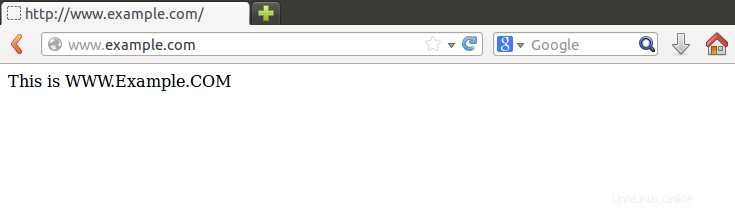
結論:
サーバーは、名前ベースの仮想ホストを提供するように正常に構成されており、Webホスティングサーバーで非常に一般的に使用されています。 Apache Webサーバーは、デフォルトのドキュメントファイルとしてプレーンHTMLドキュメントをサポートしています。モジュールをインストールすることでPHPサポートを追加できます。 sslモジュールをインストールして、Secure Layer(ssl)のサポートを追加することもできます。